Hoy en día los entornos de escritorios nos hacen todo o casi todo el trabajo pesado, pero ¿y si no tenemos entorno de escritorio qué nos hacemos?
Siempre me ha gustado la terminal, desde que empecé a trabajar con Linux me dí cuenta de que era necesario, de que debía aprender a usar esa ‘pantalla negra llena de letras’ si quería llegar algún día a saber suficiente. Hoy en día cuando instalo un sistema (Debian, Arch, etc) instalo 100% terminal, o sea, sin entorno gráfico pues este se lo instalo a mano, justo como desee, ¿y esto para qué? simple, así logro un consumo de recursos menor porque el sistema solo tendrá justo lo que yo quiero que tenga. ¿tiene lógica o no?
Pero bueno al punto… ¿cómo acceder (montar) a un disco duro o partición mediante la terminal?
1. Primero crearemos la carpeta donde montaremos la partición, a mí me gusta crear /media/temp
mkdir /media/temp
2. Debemos saber qué HDDs y particiones tenemos en el sistema, para ello usaremos uno de los comandos que les presenté antes en otro post: fdisk -l
Ejecutemos en una terminal (recuerden, con privilegios de root): fdisk -l
Veremos algo como esto:
Les he señalado con amarillo lo importante 😉
Primero debemos tener claro que lo que montaremos es una partición de un disco duro, no el disco duro como tal, aún así el disco duro tenga una sola partición que abarque sus 500GBs (como el mío), por lo que el disco duro es /dev/sdb y la partición que montaremos es /dev/sdb1
Sé que es /dev/sdb y no /dev/sda porque ahí veo que sdb es el HDD de 500GB, y precisamente el externo mío es el de 500GB, el otro (160GB) es el HDD interno de la laptop.
3. Bueno, una vez sabemos qué partición queremos montar simplemente la montamos, usaremos el comando mount y definiremos qué partición vamos a montar (/dev/sdb1) y en qué carpeta (/media/temp/):
mount /dev/sdb1 /media/temp/
Y listo, basta con listar el contenido de /media/temp/ para verificar que sí es el contenido de la partición: ls /media/temp/
Por cierto, habrán sistemas que tal vez les pida que para poder montar la partición deberán ustedes especificar el tipo de archivo que tiene (vfat si es fat32, ntfs, etc), para ello usaremos el parámetro -t :
mount -t vfat /dev/sdb1 /media/temp
Y bueno, muchas más opciones tiene mount, para ello un simple man mount les ayudará.
Nada, espero que les haya sido de utilidad 😉
Saludos
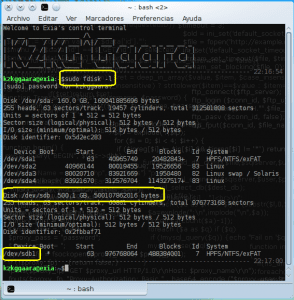
Disculpa mi ignorancia, KZKG^Gaara, pero tenia entendido que la carpeta /mnt era la que se utilizaba para montar dispositivos tipo discos duros. En este ejemplo que nos pones seria “mount /dev/sdb1 /mnt”. Si estoy equivocado corrigeme. Saludos y perdon el entrometimiento.
Hola que tal, bienvenido 🙂
/mnt y /media no es que tengan mucha diferencia, en realidad la decisión de si usar uno u otro está dada mayormente por el gusto personal de cada administrador.
Yo siempre he creado una carpeta dentro de /media (/media/temp/) para ahí (en temp/) montar el dispositivo, nunca usé /mnt (mount /dev/sdb1 /mnt) porque, ¿y si yo necesitaba montar además otro dispositivo qué me hacía?
Por eso es que siempre preferí simplemente crear subcarpetas de /media, no obstante no hay nada erróneo en usar /mnt ni mucho menos 🙂
Y no no para nada, no es entrometerse ni mucho menos, tienes una duda y yo con mucho gusto te doy mi respuesta, que no tiene que ser la más acertada ni mucho menos 😉
Saludos y una vez más, bienvenido al sitio ^-^
Recomiendo usar lsblk, no hace falta ser super-user. Y te muestra lo importante, cuales son, su tamaño y si están montadas, donde lo estan.
Y yo tengo subcarpetas en /mnt. Por ejemplo mis usb, mount /dev/sde1 /mnt/usb.
Si estás trabajando en una empresa lo correcto sería usar /mnt para particiones internas importantes y /media para los dispositivos provisionales.
Si está en tu casa da igual la que uses como si la montas en una carpeta del escritorio, da igual. Depende del uso que le vayas a dar.
Para las particiones permanentes yo aconsejo siempre /mnt y /media para dispositivos externos o provisionales.
Recientemente me he dado cuenta de que mi equipo, de un día para otro dejó de montar las unidades USB ni son mostradas bajo /dev/sd-lo que sea, ignoro el motivo pero en consola puedo ver lo siguiente:
USB 1-5: device descriptor read/64, error -110
Unable to enumerate USB port 2
¿Alguien me puede ayudar?
Y si las conectas en diferentes puertos USB?
Si, ya lo intenté pero no hubo suerte. También intenté con otras memorias pero nada.
Tengo el equipo actualizado ya que uso ArchLinux pero este problema está ahí, anteriormente nunca tuve problemas con esto.
He iniciado la partición Windows y allí todo funciona con normalidad por lo que no hay problemas de hardware, debe ser problemas con la configuración. Pero ¿El qué?
Prueba con lo siguiente, es posible que tu problema te lo esté dando el módulo ehci_hcd..
cd /sys/bus/pci/drivers/ehci_hcd/lsY deberías ver un archivo con la siguiente estructura: «0000:00:xx.x» donde las ‘x’ son las que varían..
Y para desactivarlo pones:
sudo sh -c 'echo -n "0000:00:xx.x" > unbind'Esa es una de las soluciones que encontré.. ..si te lo soluciona..nos lo cuentas..y hacemos un pequeño script para que se haga automáticamente al bootear.
Si señor, a la primera.
Hice sudo sh -c ‘echo -n «0000:00:10.4» > unbind’
y la unidad USB se montó como si tal cosa.
¿Qué hago ahora? Se me ocurre añadir una línea al .xinitrc pero como necesita permisos se administrador no sé si funcionará.
P.d: Perdón por la tradanza pero he estado fuera de puente.
Una pregunta mas si no es mucha molestia ya que estamos con esto de montar las particiones. Cuando me compre mi segundo disco duro (ya que me quedaba corto de espacio) fui tan burro que lo tengo montado en /HD2, ahi directamente en la raiz ( y yo criticando tu hilo, jeje). El caso es que cuando llegue la nueva Debian Stable mi idea es pegarle un formateo al disco uno que es donde tengo instalado el sistema pero no quiero tocar el contenido del disco 2 (el nuevo). Podre montar sin problemas en otro lado este ultimo (por ejemplo en /media/HD2 o /mnt/HD2) o tendra que ser donde ya lo tenía /HD2?? . Saludos y gracias por la ayuda.
Monta el disco donde quieras, eso no tiene ningún tipo de problema.
Si quieres revisa /etc/fstab y cambia ahí el punto de montaje del disco hacia una carpeta que te guste más, luego si quieres puedes hace un enlace simbólico de /media/HD2 hacia /HD2 por si quieres asegurarte de que algo (software, etc) que apuntaba hacia /HD2 no se ‘pierda’ y encuentre todo.
Hola gente. Excelente articulo. Yo tengo otra opcion para montar.
mount -t auto
Ah no conocía esta 😀
Gracias por el aporte.
bueno este
hola amigo podras poner el comando completo? soy novato,, bueno deja y te explico, mira yo no puedo ver mi disco duro en Archivos, nose si esta montado o no, pero en Gparted si lo veo, como lo hago para visualizar y entrar a mis datos personales? saludos.
Un excelente Post,a mi parecer solo te falto poner como hacer que las particiones se monten desde un inicio desde el fstab para los que no tienen idea del como, dejo ese pequeño aporte:
editar fstab con ele editor de texto preferido:
ejemplo
sudo nano /etc/fstab
dentro agregar hasta el final los siguientes datos de tu partición:
Ejemplo.
La partición, Lugar tipo opciones
/dev/sda3 /mnt/Datos ntfs-3g defaults 0 0
en este punto debemos haber creado la carpeta donde se montara la partición, de no ser así crearla ahora.
Siguiendo el ejemplo:
sudo mkdir -p /mnt/Datos
Espero haber ayudado. Saludos
Si cierto, olvidé poner algo sobre esto en el post 🙂
Lo que sucede es que ya había hecho un post hace unos días precisamente sobre esto: https://blog.desdelinux.net/con-fstab-como-montar-automaticamente-una-particion-ntfs/
Nada que muchas gracias por recordarlo, de veras que sí 😀
Saludos
@Tarkin88
Acaso tenés mi fstab?.. ..lo uso igual.. xD
/dev/sda3 /mnt/Datos ntfs
Jajaja..
@RAW-Basic De hecho yo le pongo Media, pero ciertamente antes le ponía Datos :3
@KZKG^Gaara de nada. Sigue con estos excelentes post!
Eso intento … siempre he preferido poner artículos técnicos antes de noticias, ya hay demasiados sitios que se dedican a poner noticias, lo que hace falta es sitios que pongan tutoriales 😀
KZKG^Gaara, ya edite mi /etc/fstab y puse mi disco dos en /mnt/HD2. Reinicie el equipo y todo perfecto. Saludos y gracias por la ayuda.
No hace falta reiniciar, con un mount -a ya basta.
Un placer ayudar 🙂
Saludos
Gracias por la informacion, dhunter. Supongo que aun arrastro malas costumbres (dificiles de quitar) de mis tiempos con Windows.
Esta buena la info, nunca esta demás estos tips refresca memoria. 🙂
El montaje de dispositivos o particiones en realidad puede hacerse en cualquier carpeta. Lo de usar «media» o «mnt» es más que otra cosa por organización.
Otros «truquitos» con mount
La sintaxis básica es la que dice KZKG^Gaara
«-t» hace referencia al tipo de archivos que vamos a montar, pero según los casos no es necesario pornerlo. Por ejemplo cuando para el dispositivo en cuestión hay una entrada en fstab valdría con ejecutar «mount /deb/sdx» sin especificar tipo de archivos ni lugar de montaje.
Para el mismo caso de que esté reflejado en fstab, valdría «mount -a», que significa montar todo lo reflejado en fstab.
Otro ejemplo: montar una imagen iso (de ubuntu mismamente) en una carpeta (el tipo de archivos para las «iso» es «iso9660»)
mount -t iso9660 ImagenDeUbuntu.iso CarpetaDeMontaje
También valdría:
mount -t auto ImagenDeUbuntu.iso CarpetaDeMontaje
o incluso a veces:
mount ImagenDeUbuntu.iso CarpetaDeMontaje
Ahora podrían navegar por la iso de UBUNTU como si fuese una carpeta más, y dentro de este sistema de archivos de la iso de ubuntu podrían ver un archivo llamado algo así como (digo de memoria) «filesystem.sqfs» dentro de la carpeta «casper/» creo recordar. Pues bien, este archivo es un comprimido con squashfs que contiene el sistema de ubuntu propiamente dicho. Lo reconocerían fácilmente porque es el más grande de todos.
Y este archivo squashfs también sería montable como si fuese un dispositivo, y lo podrían hacer, suponiendo que montaron tal el ejemplo que dije arriba, de la siguiente manera:
mount -t squashfs carpetademontaje/casper/filesystem.sqfs CarpetaDondeQueremosMontarlo
Hecho esto se encontrarían con la estructura raíz del sistema UBUNTU. Sería básicamente lo mismo para otras distros (siempre y cuando estén comprimidas con squashfs). (El primer montaje de la iso para todas).
También mount permite montar carpetas de otros sistemas (de windows p.e)
Por nombre de host (nótese que para montaje de red va precedido de doble barra)
mount -t cifs //ComoseLlameElWindows/CarpetaCompartidaDeWindows CarpetaDondeQueremosMontarlo
O por IP
mount -t cifs //192.168.1.x/CarpetaCompartidaDeWindows CarpetaDondeQueremosMontarlo
Las posibilidades son infinitas.
Para desmontar cualquier cosa que hayamos montado basta con ejecutar el mismo comando pero en vez de «mount», «umonut».
Disculpen el coñazo, pero cuando se coge el truquillo a mount pueden hacer maravillas.
Bueno este post, y los comentarios, me lo descargo todo para un further reading y también para aclararle las posibles dudas a algunos amigos que recién comienzan a migrar acá, gracias muchachos!
Viva KDE caraj..!
jajajaja suele pasar 🙂
Una forma de montar las particiones es de la siguiente manera:
UUID=0AAC5DADAC5D9453 /mnt/windows ntfs defaults,umask=007,gid=46 0
Cito:
«En un disco duro, cada partición tiene asociado un indentificador único estándar denominado UUID o Universally Unique Identifie
En GNU/Linux, la ventaja de emplear este identificador en el archivo fstab (/etc/fstab), donde se establecen las particiones a cargar durante el arranque del sistema, es que resulta independiente del número de dispositivos (discos duros) conectados, por lo que se evitan problemas cuando se añade un nuevo disco duro al equipo.»
«Así, si se tiene un disco duro externo, identificado por ejemplo por /dev/sdb1, y montado en /home/Backup, cuando se añade un nuevo disco duro, puede que el disco duro externo instalado inicialmente, haya pasado a denominarse /dev/sdc1, teniendo ahora el nuevo disco duro la denominación /dev/sdb1. En este caso, durante el siguiente arranque no se montaría la partición deseada en /home/Backup.
Para evitar esto, es necesario sustituir /dev/sdb1 por el correspondiente UUID de esa partición en fstab. La manera de averiguar este identificador de una partición concreta, por ejemplo de /dev/sdb1 sería mediante el comando
sudo blkid /dev/sdb1
Una vez sustituido /dev/sdb1 por el valor UUID obtenido, la partición se montará en el lugar deseado, independientente del número de discos duros conectados.»
gran aporte 😛
con la terminal se pueden hacer muchas cosas
Gracias por leernos 🙂
Fenomenal Man
Logre El Grial Del Slax 7 USB Linux
Visualizar Los Discos Duros Con Sus Respectivas Particiones
Y Montar Las Particiones
Mil Felicitaciones Por Tu Contribución Al Conocimiento
Hola a todos,
tengo un problema con un disco duro externo,
antes se montaba solo pero ahora ya no, así ke probé todo lo del tutorial y aún así no kiere,
cuando lo monto dice:
«NTFS signature is missing.
Failed to mount ‘/dev/sdb1’: Argumento inválido
The device ‘/dev/sdb1’ doesn’t seem to have a valid NTFS.
Maybe the wrong device is used? Or the whole disk instead of a
partition (e.g. /dev/sda, not /dev/sda1)? Or the other way around?»
aún cuando lo ke dice fdisk -l es ke si es un sistema tipo ntfs,
por lo que no sé ke hacer, como recomienda ahí intenté montar sdb en lugar de la uno pero da el mismo resulta, ke hago?!!!
Saludos a todos 🙂
hola amigo ya resolvistes tu problema? esque yo tengo el mismo, y talvez me puedas ayudar, saludos.
Hola.
Hola, cuando monto la partición de Windows en fedora lo hace en la siguiente ruta /run/media/foo/
¿Alguién sabe por qué escoge ese directorio?
Pude montar exitosamente mi disco USB, lo que no ouedo es escribir, ya le intente con chmod 666, o chmod 7 y me dice Read-only file system, como puedo cambiar los permisos en mi disco??
Ayuda por favor……
Muy claro y me ha sacado de un buen apuro. Gracias!!!!
hola gaara.. se que este post igual es viejito pero quiero añadir mi hdd de 500gb para tambien se pueda instalar y guardar todo ahi en vez de mi ssd 120gb.. soy nuevo en ubuntu 14.04.. haber si me echas una manita 😀
saludos
Cuando quiero entrar en la carpeta (temp) me dice acceso denegado
Buenas, tengo un problema con 2 disco de 1tb, lo tenia en un rack HP media Vault y ahora la caja no los lee, busque en internet y me dice que por linux puedo montarla particion, conecto el disco a mi sistema linux pero desde que conecto el disco me sale lo siguiente:
[ 1517.620323] usb 4-1.1: device descriptor read/64, error -32
[1642.988137] usb 4-1.1: device not accepting address 92, error -32
[1642.989555] usb 4-1-port1: unable to enumerate USB device,
cuando escribo el comando sudo fdisk -l me sale lo siguiente:
las entradas en la tabla de particiones no estan en el orden del disco
[ 1813.319768] blk_upfate_resquest: critical target error, dev sdb, sector 0
[ 1813.322284] buffer I/O error on dev sdb, logical block 0, asyng page read
[ 1813.335995] blk_update_resquest: critical target error, dev sdb, sector 1952151544
Hola:
Aldo, esos mensajes son que el disco duro esta dañado, tienes que intentar recuperar la información inmediatamente
Quiero montar un disco pero por equivocación al querer instalar Windows lo cambie de formato a MRB y Mac requiere GUID como lo cambio a su formato original sin dañar los datos. Saludos y gracias
Windows is hibernated, refused to mount.
Failed to mount ‘/dev/sdc2’: Operación no permitida
The NTFS partition is in an unsafe state. Please resume and shutdown
Windows fully (no hibernation or fast restarting), or mount the volume
read-only with the ‘ro’ mount option.
No tengo Windows Instalado!!
Que rayos? ._.
Muchisimas gracias bro! Ya puedo navegar en mi partición con windows! Saludos
Hola!
Tengo una duda, ¿Sería posible montar el mismo disco duro en dos sitio a la vez? Por ejemplo, montarlo en /media/ y en /home/tmp
Gracias, es un gran artículo!
viejo graicas por tu tiempo y compartir tu conocimiento hice los pasos que indicas y hasta ahora no he podido montar la particion ntfs
despues de utilizar los comandos me sale esto
amin amin # mount /dev/sdb3 /mnt/temp/
The disk contains an unclean file system (0, 0).
Metadata kept in Windows cache, refused to mount.
Failed to mount ‘/dev/sdb3’: Operación no permitida
The NTFS partition is in an unsafe state. Please resume and shutdown
Windows fully (no hibernation or fast restarting), or mount the volume
read-only with the ‘ro’ mount option.
nose que estoy haciendo mal tengo linux mint v18 y soy nuevo en linux ayudame por favor en esa particion estan los archivos que respalde de windows
Gracias.
Me sirvió mucho la información.
Previamente yo cree una carpeta en /media con mkdir y en ese directorio monte la partición, de nuevo muchas gracias
Hola..alguien puede ayudarme a montar un disco tipo GPT.? Desconozco del tema, agradecería mucho la ayuda para poder recuperar mis archivos.
Estimado, seguí las instrucciones al pie de la letra, pero me apareció este mensaje:
99.444275] sd 3:0:0:0: [sdc] Write cache: enabled, read cache: enabled, doesn’t support DPO or FUA
[ 99.502618] sdc: sdc1
[ 99.503649] sd 3:0:0:0: [sdc] Attached SCSI disk
[ 1477.558079] EXT4-fs (sdc1): VFS: Can’t find ext4 filesystem
[ 1477.558288] EXT4-fs (sdc1): VFS: Can’t find ext4 filesystem
[ 1477.558526] EXT4-fs (sdc1): VFS: Can’t find ext4 filesystem
[ 1477.558759] FAT-fs (sdc1): bogus number of reserved sectors
[ 1477.558761] FAT-fs (sdc1): Can’t find a valid FAT filesystem
[ 1548.394946] FAT-fs (sdc1): bogus number of reserved sectors
[ 1548.394951] FAT-fs (sdc1): Can’t find a valid FAT filesystem
Estoy desesperado ya que tengo toda mi info en el disco duro, y no lo puedo montar…
espero, de antemano, gracias
Buenos dias.
En el caso de que conecte un disco externo usb, sólo con identificarlo y montarlo bastaria para poder hacer uso de él?
No hace falta darle formato a ese disco usb externo para que linux lo reconozca o sea valido para utilizarlo?
Les pido desde ya disculpas si en algun comentario ya consultan esto.
Desde ya muchas gracias. Aguardo su respuesta.
DN
Buen día, Intento montar una unidad externa de 4TERAS pero al montar la unidad me genera error y si monta no toma el espacio real, tengo ya tres unidades montadas pero la cuarta no me deja, he intentado con los comandos aqui citados pero no ha sido posible
[root@backups /]# lsblk
NAME MAJ:MIN RM SIZE RO TYPE MOUNTPOINT
sdb 8:16 0 3.7T 0 disk
ââsdb1 8:17 0 128M 0 part
ââsdb2 8:18 0 3.7T 0 part
sr0 11:0 1 1024M 0 rom
sda 8:0 0 696.8G 0 disk
ââsda1 8:1 0 512M 0 part /boot
ââsda2 8:2 0 696.3G 0 part
âârootvg-rootlv (dm-0) 253:0 0 5.9G 0 lvm /
âârootvg-swap1lv (dm-1) 253:1 0 4G 0 lvm [SWAP]
âârootvg-loglv (dm-2) 253:2 0 4G 0 lvm /var/log
âârootvg-tmplv (dm-3) 253:3 0 4G 0 lvm /tmp
sdc 8:32 0 3.7T 0 disk
ââsdc1 8:33 0 3.7T 0 part /backup2
sdd 8:48 0 3.7T 0 disk
ââsdd1 8:49 0 3.7T 0 part /backup
sde 8:64 0 3.7T 0 disk
ââsde1 8:65 0 128M 0 part
ââsde2 8:66 0 3.7T 0 part /backup3
tengo problemas con unidad usb, que se infecto en una pc con windows, y queria saber como puedo limparlo y recuperar mis archivos mediante la terminal, por fa su ayuda de antemano gracias.
no sirve para nada feka
Excelente, me ayudo mucho. Asi es que deben ser la mayoria de los post, claros con una ayuda efectiva sin barbuceos. Gracias